轻松学会:如何设置你的默认浏览器
作者:佚名 来源:未知 时间:2024-11-19
在我们日常使用电脑或移动设备上网时,选择一款适合自己的浏览器非常重要。不同的浏览器有不同的特点,比如有的浏览器速度快,有的浏览器界面友好,还有的浏览器安全性高。但有时候,我们会发现某个特定的应用或链接总是试图打开我们不常用的浏览器,这可能是因为默认浏览器的设置不正确。那么,如何设置默认浏览器呢?下面,我们就来详细介绍在Windows系统、macOS系统以及手机(以安卓为例)上设置默认浏览器的方法。
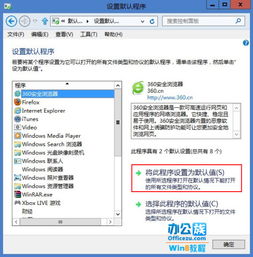
一、Windows系统设置默认浏览器
方法一:通过浏览器设置
1. 打开浏览器:首先,你需要打开你希望设置为默认的浏览器,比如Chrome、Firefox或者Edge等。
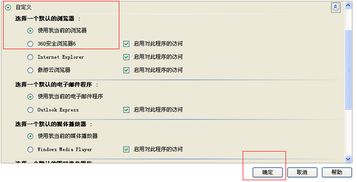
2. 进入设置:在浏览器窗口的右上角,找到并点击“三个点”或“三条杠”的菜单按钮,然后选择“设置”(有时也叫“选项”)。
3. 选择默认浏览器:在设置页面中,找到与“默认浏览器”或“默认设置”相关的选项。不同的浏览器可能稍有不同,但一般都会提供一个“设为默认浏览器”的按钮。
4. 确认设置:点击“设为默认浏览器”后,可能会弹出一个确认窗口,你只需要点击“确定”或“是”即可。
方法二:通过Windows设置
1. 打开Windows设置:点击屏幕左下角的“开始”按钮,然后点击齿轮状的“设置”图标。
2. 选择应用:在Windows设置页面中,找到并点击“应用”选项。
3. 管理默认应用:在应用页面中,找到并点击“默认应用”选项。
4. 更改Web浏览器:在默认应用页面中,找到“Web浏览器”这一项,点击它旁边的下拉菜单,然后选择你希望设置为默认的浏览器。
二、macOS系统设置默认浏览器
方法一:通过浏览器设置
1. 打开浏览器:同样,你需要先打开你希望设置为默认的浏览器。
2. 进入偏好设置:在浏览器窗口的左上角,找到并点击浏览器的名称(如Chrome、Safari等),然后选择“偏好设置”或“设置”。
3. 选择默认浏览器:在偏好设置页面中,找到与“默认浏览器”相关的选项。一般来说,macOS系统下的浏览器不会直接提供一个“设为默认浏览器”的按钮,但你可以通过更改文件关联或搜索引擎设置来达到类似的效果。
4. 更改文件关联:有些浏览器可能会提供一个选项,让你在下载文件时自动使用它打开。如果你希望这个浏览器成为打开所有网页链接的默认浏览器,你可能需要借助一些第三方工具或手动更改文件关联。
方法二:通过macOS系统偏好设置
1. 打开系统偏好设置:点击屏幕左上角的苹果图标,然后选择“系统偏好设置”。
2. 选择通用:在系统偏好设置页面中,找到并点击“通用”选项。
3. 更改默认Web浏览器:在通用页面中,找到“默认Web浏览器”这一项,点击它旁边的下拉菜单,然后选择你希望设置为默认的浏览器。
三、安卓手机上设置默认浏览器
方法一:通过浏览器设置
1. 打开浏览器:在手机上找到你希望设置为默认的浏览器应用,并打开它。
2. 进入设置:在浏览器的主界面中,找到并点击菜单按钮(通常是一个三个点或三条杠的图标),然后选择“设置”或“浏览器设置”。
3. 选择默认浏览器:在设置页面中,找到与“设为默认浏览器”或“默认应用”相关的选项。不同的浏览器可能位置不同,但一般都会提供这样的设置。
4. 确认设置:点击“设为默认浏览器”后,可能会弹出一个确认窗口,你只需要按照提示操作即可。
方法二:通过安卓系统设置
1. 打开安卓设置:在手机的主界面中,找到并点击“设置”图标。
2. 选择应用管理:在设置页面中,找到并点击“应用管理”或“应用程序”选项。
3. 找到浏览器应用:在应用管理页面中,找到并点击你希望设置为默认的浏览器应用。
4. 设为默认应用:在浏览器应用的信息页面中,找到“默认打开方式”或“设为默认”的选项,然后点击它并按照提示操作即可。
四、注意事项
1. 权限问题:在某些情况下,你可能需要授予浏览器相应的权限才能将其设置为默认浏览器。如果遇到权限提示,请确保你已经授予了必要的权限。
2. 版本更新:不同的浏览器和操作系统版本可能会有不同的设置方法。如果你按照上述方法无法成功设置默认浏览器,请检查你的浏览器和操作系统版本,并尝试查找最新的设置方法。
3. 第三方工具:虽然大多数情况下,你可以通过浏览器和系统自带的设置来更改默认浏览器,但有些情况下,你可能需要使用第三方工具来完成这一任务。在使用第三方工具时,请确保它们来自可信的来源,并仔细阅读使用说明。
4. 冲突问题:有时,你的电脑上可能安装了多个浏览器,并且它们可能会争夺默认浏览器的地位。如果遇到这种情况,请确保你已经明确选择了要使用的默认浏览器,并关闭其他浏览器的默认设置。
总的来说,设置默认浏览器并不复杂,只需要按照上述步骤操作即可。无论是Windows系统、macOS系统还是安卓手机,你都可以轻松地将自己最喜欢的浏览器设置为默认浏览器。这样,当你点击网页链接或下载文件时,就会自动使用你选择的浏览器来打开它们了。希望这篇文章对你有所帮助!
- 上一篇: 微信中轻松分享音乐的秘籍
- 下一篇: 如何恢复QQ已删除的好友
































